忘记Win7开机密码不用慌,无论是通过安全模式、密码重置盘,还是第三方工具,都有多种方法帮你快速恢复系统访问权限。以下五种解决方案涵盖不同场景,从最简单的快捷键操作到U盘启动盘破解,总有一种适合你。
1、利用安全模式重置密码

如果电脑支持安全模式登录,这是最直接的方法。重启时连续按F8进入高级启动选项,选择“带命令提示符的安全模式”,使用默认的Administrator账户(通常无密码)登录。在命令提示符中输入net user 用户名 新密码(如net user admin 123456),回车后即可重置密码。此方法适用于未禁用默认管理员账户的系统,但部分Win7版本可能已修补此漏洞。
2、使用密码重置磁盘恢复
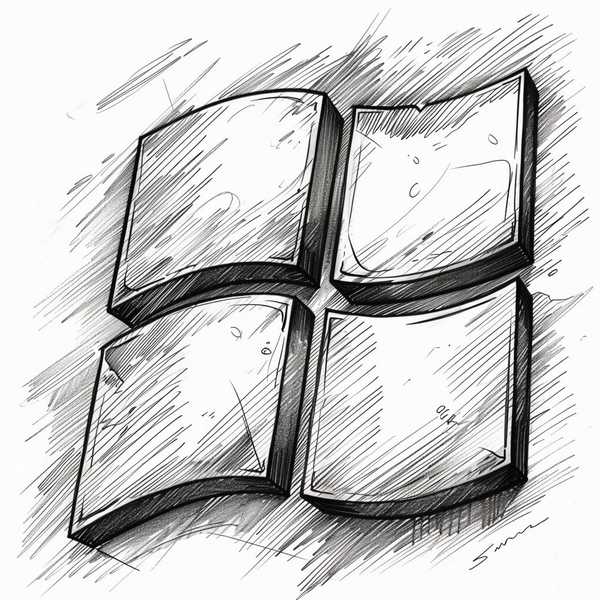
若曾提前创建密码重置盘(U盘或软盘),插入设备后,在登录界面故意输错密码,点击出现的“重置密码”选项,按向导操作即可设置新密码。创建方法:进入控制面板→用户账户→创建密码重置盘,需在当前密码可用时完成。注意重置盘与账户绑定,更换电脑或重装系统后失效。
3、通过PE启动盘破解
需借助另一台电脑制作PE启动盘(如老毛桃、大白菜)。启动后进入PE系统,打开密码修改工具(如NTPWEdit),选择目标账户直接清空或修改密码。关键步骤包括:从U盘启动→进入PE→运行密码工具→保存修改。此方法无需原密码,但需熟悉BIOS设置启动顺序。
4、替换系统文件获取权限
若无法进入安全模式,可通过安装光盘或PE替换系统文件。例如将cmd.exe重命名为magnify.exe(放大镜程序),重启后在登录界面启用放大镜即可调出命令提示符,输入net user命令修改密码。此方法需操作系统文件,建议提前备份。
5、第三方工具一键破解
对技术小白更友好的方案是使用专业工具(如PassFab 4WinKey、AOMEI Partition Assistant)。通过另一台电脑制作启动盘,插入锁定的电脑后自动引导至密码重置界面,选择目标账户即可清除或修改密码。这类工具通常提供图形化界面,适合紧急情况且不熟悉命令行的用户。
若上述方法均无效,可考虑重装系统(会丢失数据),或联系专业维修人员。预防措施:定期备份重要文件、设置密码提示、创建密码重置盘。




